スマートフォンには、人に知られたくなかったり、明かしてはいけない、たくさんの情報が入っています。
その情報を守るために、必ずと言っていいほど、画面ロックがかけられています。
それは、パスワードだったり、指紋認証・顔認証だったりします。
では、画面ロックが解除できなくなったとしたら、どうしたらよいでしょうか?
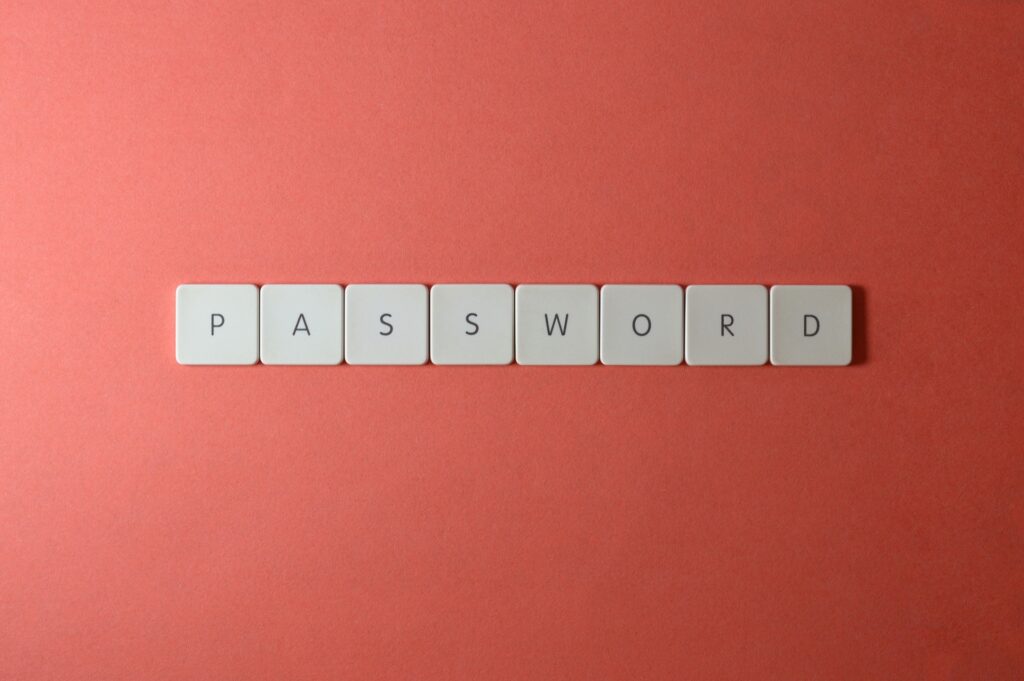
またこんなパターンも考えられます。それは、昔使っていたスマホをオールリセットして使いたいんだけど、画面ロックが解除できなくて、オールリセットができないというパターンです。
いずれにしても、画面ロックが解除できないと、スマホを使うことができません。
| ・パスワードを忘れてしまった。 ・スマホの画面が割れてしまい、入力が出来なくなってしまった。 ・中古のスマホを買ったけど、パスワードがかかっていて、使えない。 ・昔使っていたスマホをまた使いたいけど、ロック画面が解除できない。 |
ここでは、パソコンを使い、スマホの画面ロックを解除する方法を解説していきたいと思います。
「MobiUnlock for Android」の特徴
Androidの画面ロックを解除するソフトには、いろいろなものがあります。
【2023年版ガイド】Androidロック画面解除ソフベスト6

その中でも、今回は「MobiUnlock for Android」を使用しました。
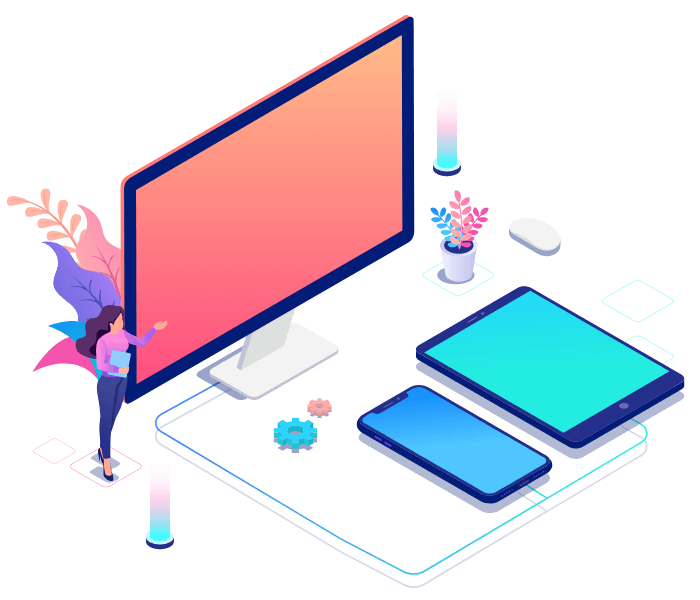
| 「MobiUnlock for Android」の特徴 ・わずかな時間と操作で、簡単に画面ロックを解除することができる。 ・SamsungFRPロックを解除することが出来る ・PIN、パターン、パスワード、指紋認証、顔認証など、すべての種類の画面ロックに対応 ・XiaomiやSONYなど、ほとんどのスマホのロック解除が可能 |
わずかな時間と操作で、簡単に画面ロックを解除することができる。
このようなソフトは、操作方法が難しく、時間もかかってしまうのではないかと、心配されている方もいるのではないでしょうか。でも、そんな心配をする必要はありません。
次の3ステップで、画面ロックを解除することができます。
| 1、画面ロックの種類を選ぶ 2、デバイス情報を選択する 3,デバイスをアンロック |
「MobiUnlock for Android」では、パソコンの画面に表示された手順にそってスマホを操作するだけで、スマホの画面ロックを解除することが出来ます。
SamsungFRPロックを解除することが出来る
SamsungFRPロックの解除にも対応しています。
【2023最新】Samsung の FRPロックを解除する方法
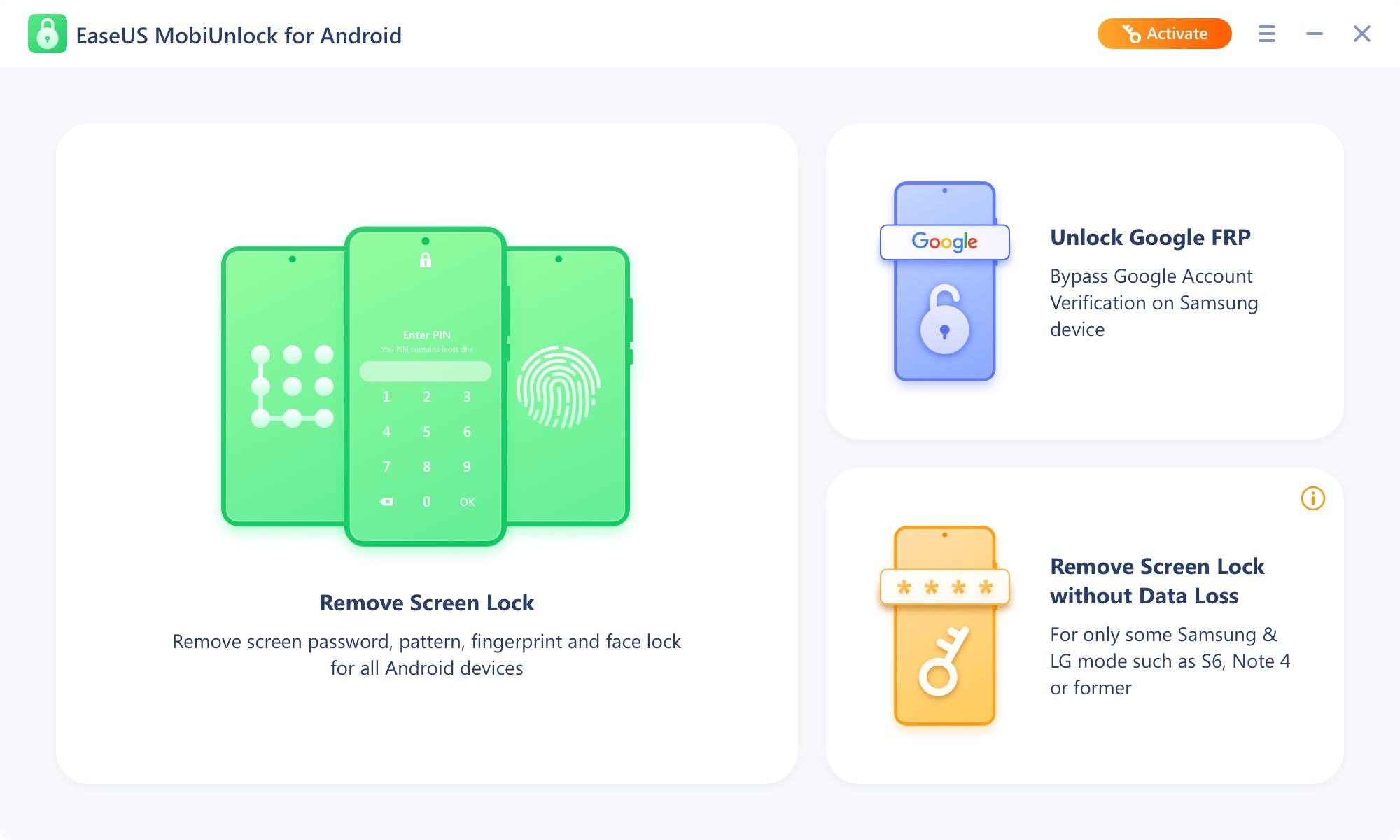
PIN、パターン、パスワード、指紋認証、顔認証など、すべての種類の画面ロックに対応
スマホには、いろんな画面ロック方法があります。指紋認証センサーが主に使われていますが、パスワードを入力して画面ロックを解除する方法もあります。
「MobiUnlock for Android」では、指紋認証をはじめとして、あらゆる方法での画面ロックを解除することができます。

XiaomiやSONYなど、ほとんどのスマホのロック解除が可能
スマホメーカーもたくさんありますが、ほとんどメーカーのスマホに対応しています。
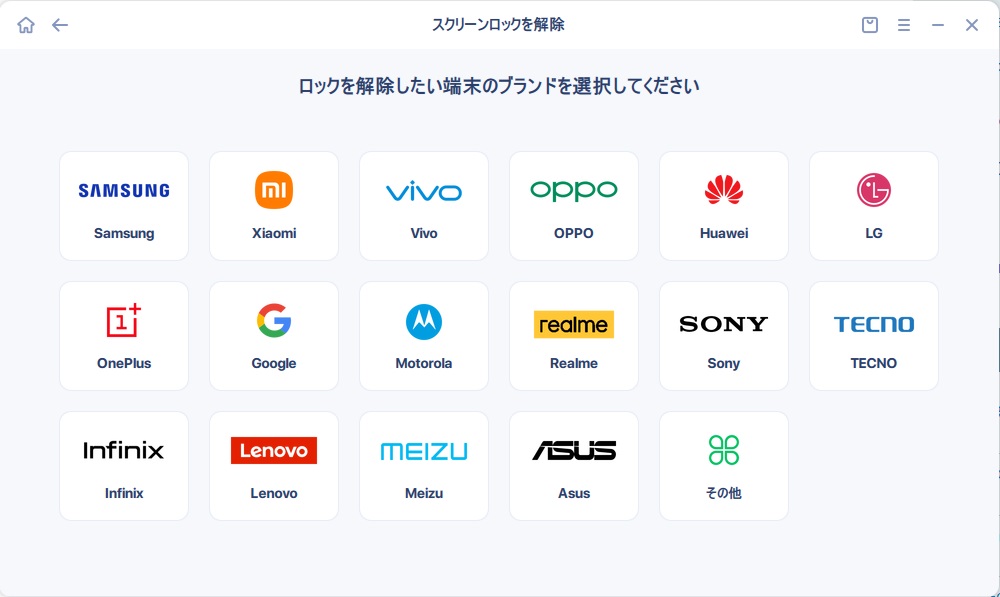
画面ロックを解除していく
ここでは、私が使っているスマホMi 11 Lite 5Gを使って、画面ロックを解除していきたいと思います。
まず、パソコンとスマホをUSBでつなぎます。
ソフトを立ち上げ、「スクリーンロックを解除」をクリックする。
画面左側に、「スクリーンロックを解除」という項目があります。そこをクリックします。
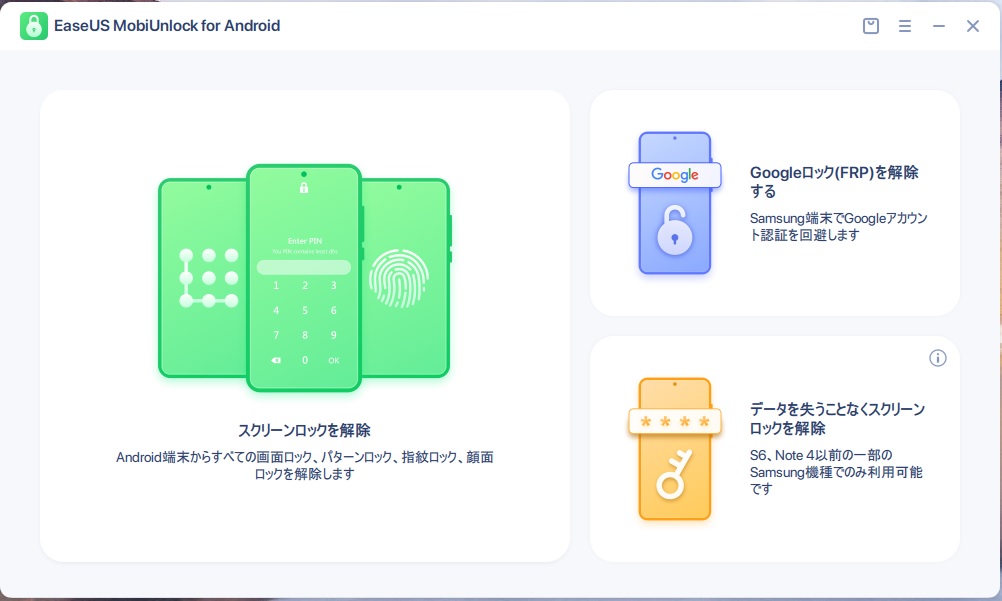
ロックを解除したいスマホのメーカーを選ぶ
画面ロックをしたいスマホのメーカを選びます。
Mi 11 Lite 5Gの場合は、「Xiaomi」とります。
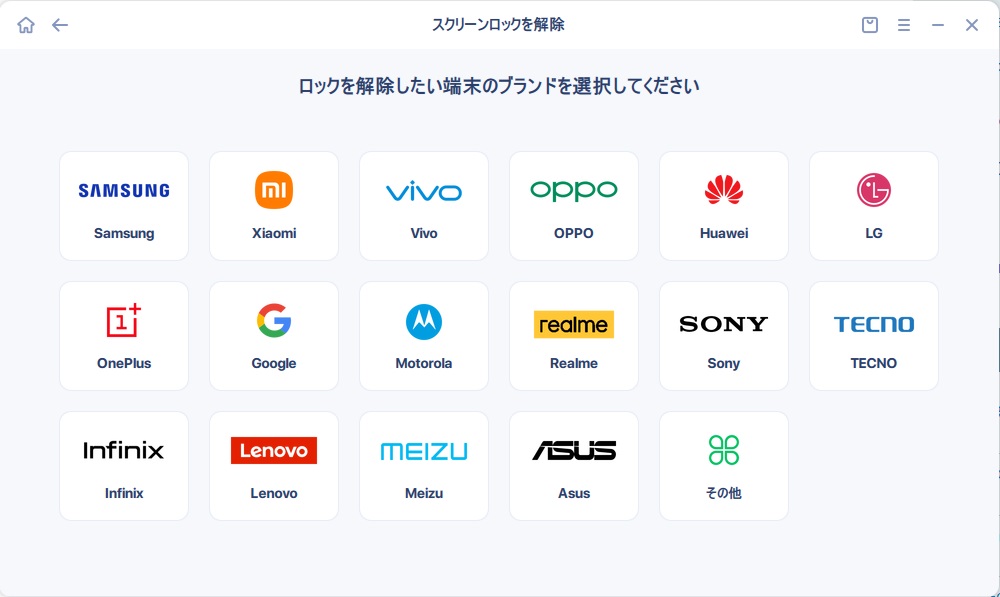
「今すぐロック解除」をクリックする
注意書きをよく読み、「今すぐロック解除」をクリックします。
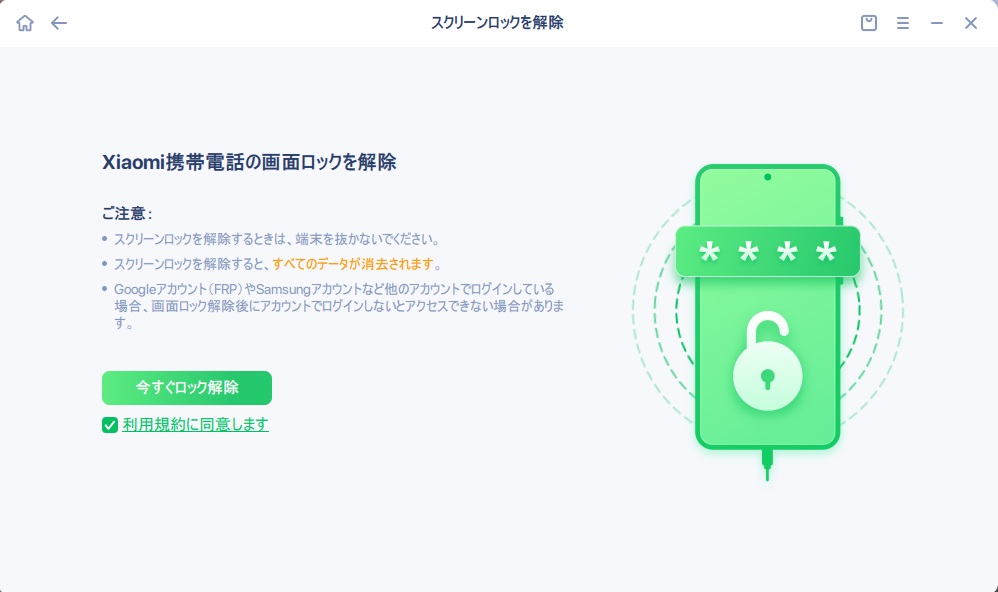
確認欄に数字を入れて、「ロック解除」をクリックする
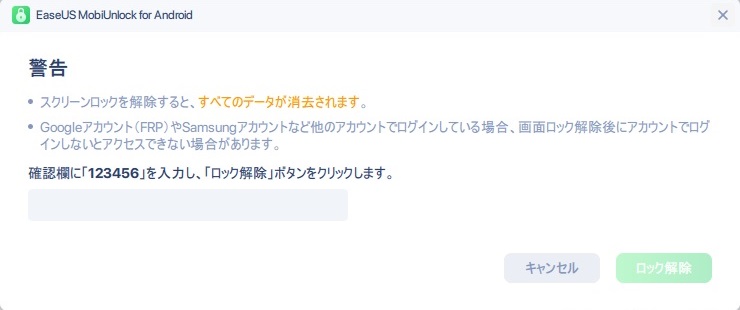
画面に出てくる通りに操作する
このアプリの一番よいところは、手順を徹底的に分かりやすく説明しているところです。
文字だけではなく、画像もふんだんに使われているので、操作が分からなくなることは、ほとんどないのではないでしょうか。
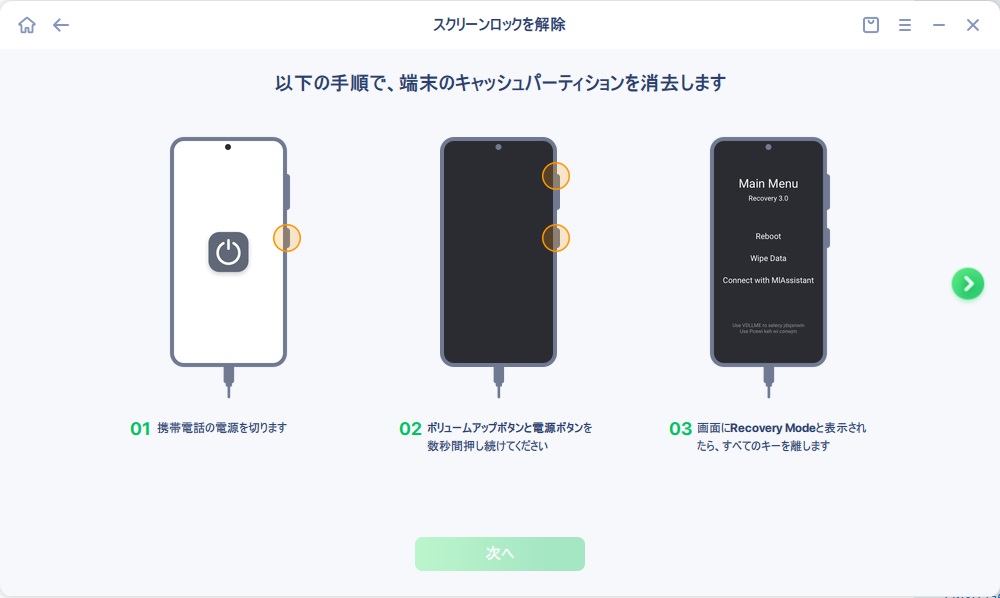

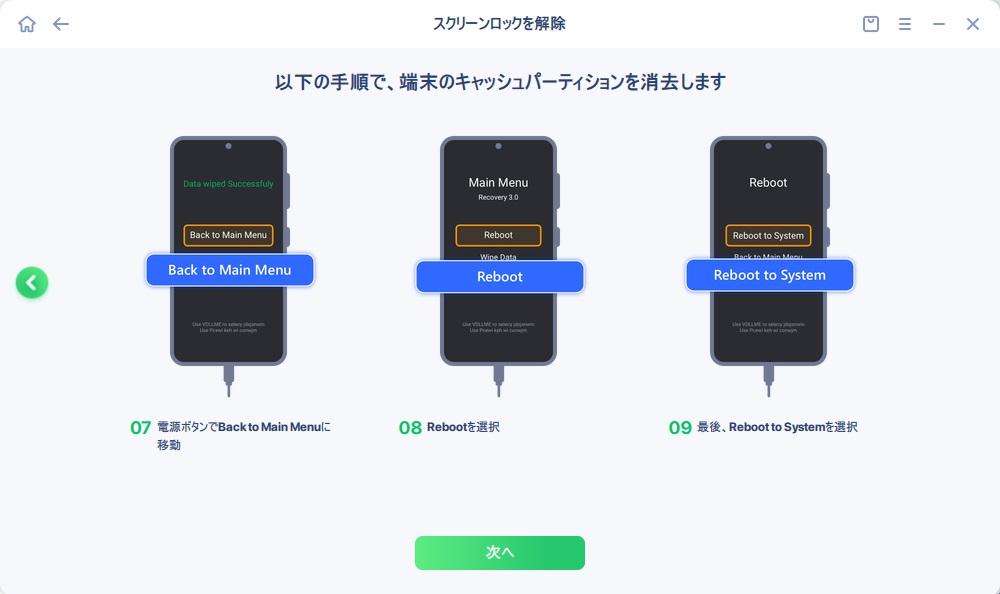
画面ロックが解除される
無事画面ロックが解除されました。
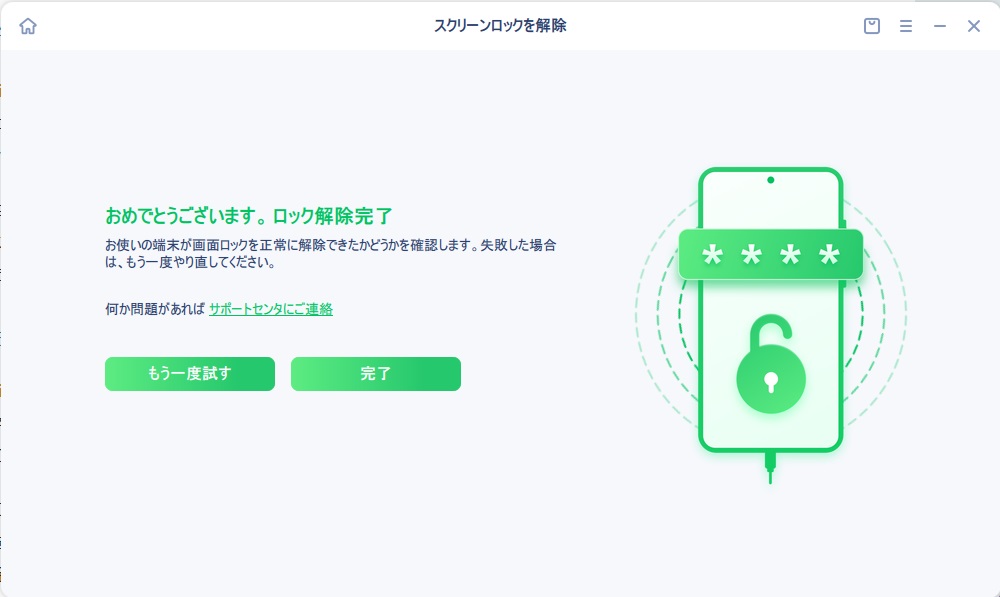
まとめ
私は以前、とあるスマホをフリマアプリで購入したことがあります。
購入してから分かったのですが、そのスマホにはパスワードがかかっていました。
出品者にも連絡がつかなくなり、泣き寝入りをしたことがあります。
パスワードなどは、膨大な文字の組み合わせで作るものなので、解除するのは至難の業です。
そんなとき、このようなアプリを知っていればよかったのにと、まさに今思い出しました。
本当に役に立つソフトです。


コメント